Windows에서 RAR 파일을 ZIP으로 변환하는 방법

RAR 파일을 ZIP 파일로 변환하고 싶으신가요? RAR 파일을 ZIP 형식으로 변환하는 방법을 알아보세요.
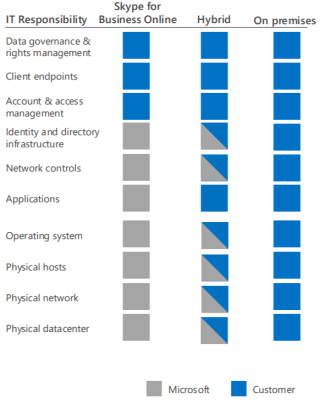
이것은 Microsoft 팀 Cisco 통합에 대해 배우기 위한 완전한 가이드입니다.
Cisco와 Microsoft 팀의 통합을 배우려는 경우 이 새로운 가이드를 좋아할 것입니다.
바로 뛰어들자.
Microsoft와 Cisco는 각각 Cisco Webex 회의실 장치 및 IP 음성 게이트웨이를 사용하여 Microsoft Teams 회의실과 전화 시스템 간의 상호 운용성을 단순화하기 위해 협력하고 있습니다. 이 파트너십은 개방성, 상호 운용성 및 고객 선택에 대한 Microsoft와 Cisco의 헌신과 일치합니다. 여기에는 고객이 현재 투자에서 더 많은 것을 얻을 수 있도록 지원하는 세 가지 새로운 이니셔티브가 포함됩니다.
7 CVI 게이트웨이를 사용한 Microsoft Teams 상호 운용성
7.1 Cloud Video Interop이 나에게 적합합니까?
8 Microsoft Teams – WebRtc를 사용한 상호 운용성
9.1 Microsoft Teams용 Cisco WebexMeetings
9.2 Cisco Webex Meetings 채팅 메시징 확장 프로그램
9.3 Microsoft Teams용 Cisco Webex Meetings 채널 탭
9.4 Microsoft Teams용 Cisco Webex Meetings 개인 탭
9.5 Microsoft Teams용 Cisco Webex Meetings 알림
9.7 Webex Meetings 통합 – Microsoft Teams 회의실
10 Microsoft Teams 마이그레이션이 상호 운용성에 미치는 영향
12 온프레미스 Webex 장치용 Webex Edge 상위 수준 개요
비즈니스용 Skype 서버 아키텍처
비즈니스용 Skype Online 및 비즈니스용 Skype 온프레미스를 사용할 수 있는 다양한 기본 아키텍처 모델. 조직의 요구 사항과 향후 계획에 가장 적합한 구성으로 시작하십시오. 필요에 따라 다른 사람을 고려하고 사용하십시오. 예를 들어 Exchange 및 SharePoint와의 통합 또는 Microsoft의 Cloud PBX 제품을 활용하는 솔루션을 고려할 수 있습니다.
세 가지 건축 모델
비즈니스용 Skype Online – SaaS(Software as a Service) 구독 모델을 통해 비즈니스용 Skype를 사용합니다. Microsoft는 사용자 계정을 호스팅하고 비즈니스용 Skype 인프라를 관리합니다. Microsoft의 클라우드 호스팅 PBX(Private Branch Exchange) 제품 및 PSTN(Public Switched Telephone Network) 통화 서비스를 활용할 수 있습니다.
비즈니스용 Skype 하이브리드 솔루션 – 비즈니스용 Skype Online 구독을 온-프레미스 비즈니스용 Skype 제품과 결합합니다. 비즈니스용 Skype Online 서비스를 전체 비즈니스용 Skype 제품에 통합하고, 조직에서 SaaS 관리 기술 구축을 시작하고, 비즈니스용 Skype 사용자를 원하는 속도로 클라우드로 이동할 수 있습니다.
온-프레미스 PSTN 연결을 유지하면서 온라인에 있는 사용자를 위해 Cloud PBX를 활용할 수 있습니다 .
비즈니스용 Skype 온프레미스 – 유지 관리하는 데이터 센터에서 비즈니스용 Skype 환경을 계획, 배포, 유지 관리 및 사용자 지정합니다.
IT 책임
비즈니스용 Skype는 배포 설계 방식에 관계없이 다양한 기능을 제공합니다. 선택한 아키텍처에 따라 귀하가 소유한 IT 책임과 구독을 통해 지원하기 위해 Microsoft에 지불하는 비용이 결정됩니다.
조직에 가장 적합한 아키텍처가 무엇이든 관계없이 항상 담당해야 하는 5가지 핵심 책임이 있습니다.

마이크로소프트 팀 아키텍처

파일 스토리지
여기서 중요한 점은 기본적으로 꺼져 있지만 Microsoft Teams 관리자는 Teams에서 공유된 모든 파일을 Google 드라이브 및 Dropbox와 같은 타사 저장소 옵션에 저장할 수 있다는 것입니다.
Microsoft가 강조한 또 다른 중요한 점은 녹음이 영구적으로 저장되지 않는 24시간 미만 동안만 Azure Blob에 저장된다는 것입니다. 고객 콘텐츠는 Microsoft로 전송되지 않습니다. 모든 사용자 데이터는 익명으로 처리되며 채널 이름도 지워집니다.
이 그래픽은 Microsoft Teams의 어디에 저장되는지 보여줍니다.

데이터 흐름 및 규정 준수
Microsoft Teams는 많은 외부 시스템과 통신합니다. Teams를 관리할 때 데이터를 관리하는 데 필요한 조치를 취할 수 있도록 인바운드 및 아웃바운드 데이터가 흐르는 위치를 이해하는 것이 중요합니다. 이 차트는 다음을 추가로 보여줍니다.

마이크로소프트 팀 클라이언트
Teams 클라이언트 아키텍처는 Windows 소프트웨어와 Mac 모두에서 원활하게 작동합니다. 업데이트는 사용자가 항상 최신 기술과 사용 가능한 최적화를 활용할 수 있도록 하는 멋진 세부 정보가 동시에 제공됩니다.


새로운 협업 허브
Microsoft Teams는 사람들이 단일 인터페이스 내에서 연결하고, 소통하고, 공동 작업할 수 있는 팀워크용 허브를 만듭니다.

클라이언트 선택 vs 워크로드 선택
Microsoft Teams를 클라이언트로 사용하면 여러 워크로드에 Cisco를 사용할 수 있는 가능성을 막을 수 없습니다.

비즈니스용 Skype: 회사 내 시나리오
CMS는 비디오 장치를 위한 회의 플랫폼입니다. 비즈니스용 Skype는 클라이언트를 위한 회의 플랫폼입니다. Video Interop은 Cisco Meeting Server에서 제공합니다.

비즈니스용 Skype 상호 운용성
게이트웨이 : 회의실 끝점과 비즈니스용 Skype 사용자 간의 지점 간 통화를 허용합니다.

공간 : 회의실 끝점 및 비즈니스용 Skype 사용자는 모두 Cisco Meeting Server 가상 회의실에 연결합니다.

듀얼 홈 회의 : 회의실 끝점은 모든 기능을 갖춘 참가자로 비즈니스용 Skype 회의에 연결하여 Cisco Meeting Server에서 회의를 합니다.

사용자는 SfB Outlook 플러그인을 사용하여 회의를 예약합니다. 비즈니스용 Skype 클라이언트에는 클릭하여 참여 링크가 있습니다.
다음을 통해 회의에 참여할 수 있습니다.
Cisco 비디오 장치의 OBTP
IVR + 모든 오디오 또는 비디오 장치의 회의 ID
전화 걸기 confID@videodomain
B2B 연합
온프레미스 SfB를 사용할 수 있는 경우 B2B 연합:
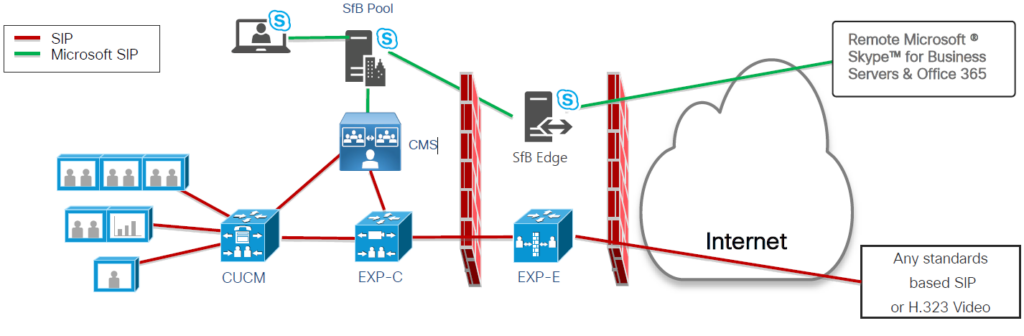
온프레미스 SfB를 사용할 수 없는 경우 B2B 연합:
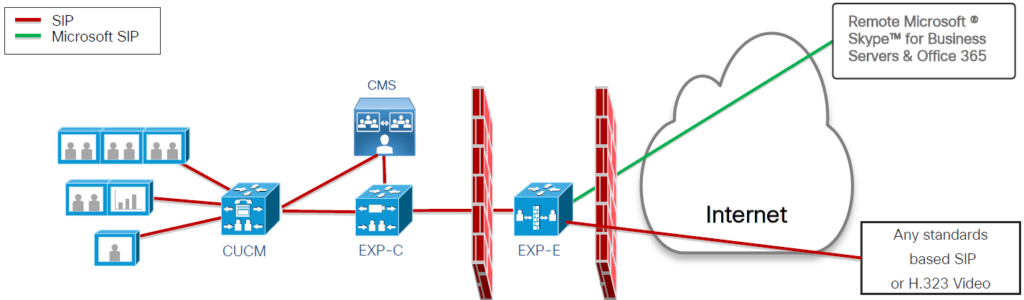
온라인 비즈니스용 Skype와의 페더레이션(회사 내 시나리오):
Microsoft 365 테넌트는 고객이 소유하고 있지만 Microsoft 백엔드는 인터넷에서만 연결할 수 있으므로 상호 운용성 솔루션은 B2B 아키텍처에 의존하기 때문에 회사 내 시나리오입니다.
CVI 게이트웨이를 사용한 Microsoft Teams 상호 운용성
CVI(Cloud Video Interop)는 타사 회의실(텔레프레즌스) 및 개인 비디오 장치(VTC)가 Microsoft Teams 회의에 참여할 수 있도록 하는 Microsoft 공인 타사 솔루션입니다.
Microsoft Teams를 사용하면 오디오, 비디오 및 콘텐츠 공유가 포함된 모임에서 풍부한 온라인 콘텐츠 공동 작업을 수행할 수 있습니다. 이는 데스크톱 및 웹 클라이언트는 물론 Microsoft Teams와 기본적으로 통합되는 많은 파트너 장치를 통해 즐길 수 있습니다. 그러나 많은 고객이 이미 화상 원격 회의 및 개인용 화상 통신 장치에 투자했으며 업그레이드 비용이 많이 들 수 있습니다. Cloud Video Interop은 간편한 솔루션을 제공하므로 업그레이드할 준비가 될 때까지 기존 솔루션을 계속 사용할 수 있습니다.
Cloud Video Interop을 통해 Microsoft Teams는 회의실 또는 Teams 클라이언트 내부의 모든 참가자에게 기본 회의 환경을 제공합니다.
Cloud Video Interop이 나에게 적합합니까?
Cloud Video Interop은 Teams 끝점을 사용하여 완전한 기본 Microsoft Teams 솔루션으로 전환하는 동안 중간 서비스를 제공합니다. 제공된 서비스는 마이그레이션 경로의 일부여야 합니다.
Cloud Video Interop은 다음 기준을 충족하는 고객을 대상으로 합니다.
Cloud Video Interop은 훌륭한 중급 솔루션을 제공하지만 고객은 장기적으로 Teams Room Systems와 같은 기본 Teams Meeting 솔루션을 살펴보는 것이 좋습니다.
CVI가 활성화된 Microsoft Teams 테넌트에서 회의를 호스팅하는 경우 모든 회사의 모든 비디오 장치가 회의에 참여할 수 있습니다.
CVI는 게이트웨이 접근 방식을 기반으로 합니다.
클라우드 비디오 상호 운용성 아키텍처
Cloud Video Interop은 기존 화상 회의 및 온프레미스 개인 비디오 장치 솔루션과 Microsoft Teams 간의 상호 운용성을 제공하기 위해 파트너가 제공하는 타사 서비스입니다.
파트너가 제공하는 솔루션은 전체 클라우드 기반 또는 부분적으로/완전히 온프레미스에 배포할 수 있는 구성 요소로 구성됩니다.
다음 다이어그램은 파트너 솔루션의 상위 수준 아키텍처를 보여줍니다.

클라우드 비디오 Interop 배포
Cloud Video Interop 솔루션을 배포할 때 파트너 솔루션을 배포하고 있음을 이해하는 것이 중요합니다.
계획
계획 단계에서 기본 Teams 장치로 교체하지 않을 장치를 식별하고 이러한 장치를 지원할 수 있는 Cloud Video Interop 파트너를 찾아야 합니다.
또한 Cloud Video Interop 지원 장치가 참여할 회의를 예약할 각 사용자에 대한 라이선스가 필요하다는 점을 이해하는 것이 중요합니다. 정확한 라이선스 요구 사항은 Cloud Video Interop 파트너로부터 얻을 수 있습니다. 배포를 시작하기 전에 이것이 명확한지 확인하십시오.
구성
CVI 배포를 위해 선택한 파트너는 조직 내에서 성공적으로 배포하는 데 필요한 모든 단계로 구성된 전체 배포 문서를 제공합니다. 여기에는 방화벽 포트 및 IP 범위, 장치에 대한 구성 변경 및 변경해야 하는 기타 설정이 포함됩니다.
공급
프로비저닝 단계에서 파트너 구성 가이드에 따라 적절한 사용자에게 라이선스를 할당합니다. 또한 파트너에게 Teams 환경에 대한 액세스 권한을 제공하려면 Azure 동의 프로세스를 거쳐야 합니다. Azure 동의 프로세스에 대한 자세한 내용은 Microsoft ID 플랫폼 끝점의 권한 및 동의를 참조하세요 .
일정
사용자가 Cloud Video Interop을 사용하도록 설정한 후 Outlook용 Teams 모임 추가 기능 또는 Teams 클라이언트를 사용하여 예약된 모든 모임에는 Cloud Video Interop 호환 장치가 참가할 수 있도록 적절한 추가 정보가 Teams 모임에 자동으로 추가됩니다. 회의.
가입하다
파트너 솔루션에 따라 Cloud Video Interop 지원 회의에 참여하는 방법에는 여러 가지가 있습니다. 정확한 회의 참여 시나리오는 Cloud Video Interop 파트너가 제공합니다. 아래에 몇 가지 예를 나열했습니다.
팀 초대 예시
Teams 사용자는 기본 Microsoft 플러그인을 사용하여 일정에 회의를 만듭니다. 초대에는 클릭 가능한 링크 및 PSTN 전화 접속 정보가 포함됩니다. 고객이 CVI를 사용하는 경우 SIP 발신자에 대한 추가 세부 정보가 추가됩니다.

또한 읽기 : Pexip 서비스(Saas)를 통한 클라우드 비디오 Interorp
Microsoft Teams – WebRtc를 사용한 상호 운용성
WebRTC 기반 통합을 통해 CVI 솔루션 없이도 비디오 장치에서 Microsoft Teams 회의에 참여할 수 있습니다. WebRTC 통합의 주요 사용 사례는 CVI를 지원하지 않는 다른 회사에서 주최한 회의에 참여하는 것입니다. 회의는 Microsoft 클라우드에서 이루어지며 모든 미디어 스트림은 Microsoft에 의해 고정되고 혼합됩니다. VMR 없음, 지점 간 호출 없음. WebRTC는 웹 엔진이 활성화된 Cisco Webex 비디오 장치에서만 지원됩니다.
WebRTC 시스코 구현

WebRTC 시그널링 및 미디어

클라우드 등록 및 클라우드 인식 비디오 장치 모두에 대한 WebRTC 트래픽은 고객의 구내에서 Microsoft Teams 테넌트로 직접 흐릅니다.
WebRTC 레이아웃 및 UX 요약
모든 사용자는 장치/기술/사용 사례에 따라 Microsoft에서 기본 Teams 경험을 얻습니다.
WebRTC 기능
지원되는 비디오 장치:
Webex 미팅
Webex Meetings의 장점 Webex 비디오 장치:
Microsoft Teams용 Cisco WebexMeetings
Microsoft Teams 사용자는 다음을 수행할 수 있습니다.
Cisco Webex Meetings 채팅 메시징 확장 프로그램
Microsoft Teams 사용자는 채널, 그룹 채팅 또는 비공개 채팅에서 Webex Meetings 메시징 확장 프로그램을 사용하여 개인 룸의 미팅 또는 Webex 예약된 미팅에 대한 참여 버튼을 공유할 수 있습니다.

Microsoft Teams용 Cisco Webex Meetings 채널 탭
Microsoft Teams 사용자가 여러 향상된 기능에 액세스할 수 있는 채널의 Webex 탭.

채널 회원은 다음을 볼 수 있습니다.

Microsoft Teams용 Cisco Webex Meetings 개인 탭
이제 Microsoft Teams 사용자는 왼쪽 레일에서 Webex Meetings 개인 탭에 액세스할 수 있습니다.

Microsoft Teams용 Cisco Webex Meetings 알림

Microsoft 팀 기본 구성
기본 회의 기능 활성화:
기본 회의 기능 비활성화됨:

Webex Meetings 통합 – Microsoft Teams 회의실
Teams 회의실은 내장된 브라우저 기능을 사용하여 Webrtc를 통해 Webex Meeting에 참가합니다. 일반적인 회의실 예약 메커니즘 및 참가 프로세스가 사용됩니다(초대 전달). 지원되는 기능 세트에 관한 최종 세부 정보는 Microsoft에서 아직 공유할 예정입니다.

Microsoft Teams 마이그레이션이 상호 운용성에 미치는 영향
Microsoft Teams로 마이그레이션하기 전에 다음 상호 운용성 사용 사례(비즈니스용 Skype에서 사용 가능)가 더 이상 불가능하다는 점을 고려해야 합니다.
Microsoft Teams 배포 및 통합 전략
아일랜드 모드 또는 SFBwithTeamCollab 모드에서 Microsoft Teams를 배포합니다. 두 경우 모두 현재 상호 운용성 솔루션 중 하나를 사용하여 SfB 측에서 회의 기능을 유지하면 됩니다. Cisco CVI 클라우드 게이트웨이 솔루션을 사용할 수 있게 되면 테스트를 시작하여 새로운 사용자 경험과 네트워크 영향을 평가하십시오. 프로덕션 환경에서 모든 것이 테스트되고 구현되면 Microsoft Teams 측에서 회의 기능을 이동하고 SfB 클라이언트 제거를 계획합니다. 이 시점에서 사용자는 TeamsOnly 모드 로 전환할 수 있습니다 .

온-프레미스 Webex 장치용 Webex Edge 상위 수준 개요
Webex 클라우드 플랫폼에 연결하여 온-프레미스 Webex 장치에 대한 통찰력 및 진단을 제공합니다.

요약
이제 귀하의 의견을 듣고 싶습니다.
이것이 바로 Microsoft 팀 Cisco 통합이 작동하는 방식입니다.
오늘 보고서에서 어떤 발견이 가장 흥미로웠습니까? 또는 내가 다룬 내용에 대해 질문이 있을 수 있습니다.
어느 쪽이든, 나는 당신에게서 듣고 싶습니다. 그래서 아래에 의견을 남겨주세요.
RAR 파일을 ZIP 파일로 변환하고 싶으신가요? RAR 파일을 ZIP 형식으로 변환하는 방법을 알아보세요.
MS Teams에서 동일한 팀원과 반복 회의를 예약해야 합니까? 팀에서 반복 회의를 설정하는 방법을 배워보세요.
단계별 튜토리얼을 통해 Adobe Reader에서 텍스트 및 텍스트 필드의 하이라이트 색상을 변경하는 방법을 보여드립니다.
이 튜토리얼에서는 Adobe Reader에서 기본 확대/축소 설정을 변경하는 방법을 보��줍니다.
Spotify가 컴퓨터를 시작할 때마다 자동으로 열리면 귀찮을 수 있습니다. 이러한 단계를 통해 자동 시작을 비활성화하세요.
LastPass가 서버에 연결하지 못하는 경우, 로컬 캐시를 지우고, 비밀번호 관리자를 업데이트하며, 브라우저 확장을 비활성화하세요.
Microsoft Teams는 현재 회의와 통화를 TV로 네이티브로 캐스팅하는 것을 지원하지 않습니다. 그러나 스크린 미러링 앱을 사용할 수 있습니다.
OneDrive 오류 코드 0x8004de88을(를) 수정하여 클라우드 저장소를 다시 활성화하는 방법을 알아보세요.
이 단계에 따라 구글 크롬 웹 브라우저의 캐시를 삭제하세요.
교차 참조는 문서를 훨씬 더 사용자 친화적이고, 체계적이며 접근 가능하게 만듭니다. 이 가이드는 Word에서 교차 참조를 만드는 방법을 가르쳐 줍니다.






